iOS Aygıtında Kalıcı Olarak Silinen Hatırlatıcılar Nasıl Kurtarılır
Hatırlatıcılar uygulaması iPhone ve iPad'lerde kullanışlı bir araçtır. Bununla, ayarladığınız hiçbir etkinliği, projeyi, görevi ve başka hiçbir şeyi kaçırmazsınız. Bir hatırlatıcıyı tamamladıktan sonra, listenizi temiz tutmak için tamamlanmış olarak işaretleyebilirsiniz. Ancak, tamamlanmış ve tamamlanmamış hatırlatıcıları yanlışlıkla silebilirsiniz. Bu kılavuz size şunları söyler: iPhone'unuzda silinen hatırlatıcılar nasıl kurtarılır veya iPad yedeklemeli veya yedeklemesiz.
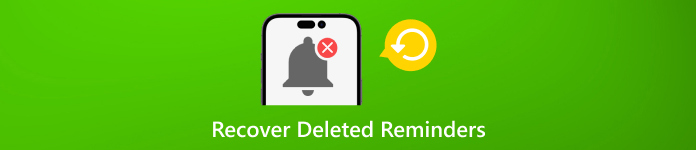
Bu makalede:
Bölüm 1: Kurtarma Aracıyla Silinen iPhone Hatırlatıcılarını Kurtarın
iOS kullanıcılarının cihazlarını yedeklemek için birden fazla yolu olsa da, yedekleme dosyaları silinen hatırlatıcıları içermeyebilir. Bu noktadan itibaren şunları öneriyoruz: imyPass iPhone Veri Kurtarma. iPhone hafızasından kalıcı olarak silinen hatırlatıcıları kurtarmanıza olanak tanır.

4.000.000+ İndirme
Yedeklemeye gerek kalmadan iPhone'da silinen hatırlatıcıları geri getirin.
iPhone hatırlatıcılarını, iPhone'un üzerine yazmadan iTunes veya iCloud'dan geri yükleyin.
Belirli öğelerin kurtarılmasına ilişkin hatırlatıcıları önizleyin.
20'den fazla veri türünü destekler, bunlar şunları içerir: notları kurtarma, takvimler, kişiler, fotoğraflar, vb.
iOS aygıtlarında geniş yelpazede veri türlerini destekler.
iPhone'unuzu tarayın
Bilgisayarınıza yükledikten sonra en iyi iPhone veri kurtarma yazılımını başlatın. Mac için başka bir sürüm daha var. Seçin iOS Aygıtından Kurtarma. iPhone'unuzu Lightning kablosuyla bilgisayarınıza bağlayın. İstenirse, dokunun Güven iPhone'unuzda. Ardından, Taramayı Başlat Cihazınızdaki verileri taramaya başlamak için düğmeye basın.

Önizleme hatırlatıcıları
Veri taramasından sonra şuraya gidin: Hatırlatmalar altındaki sekme Notlar ve Diğerleri sol taraftaki başlık. Üstteki açılır listeyi aşağı çekin ve seçin Sadece Silinenleri GösterŞimdi silinen hatırlatıcıları iPhone'unuzda önizleyin.

Silinen hatırlatıcıları kurtarın
Geri almak istediğiniz hatırlatıcıları seçin ve İyileşmek düğmesine basın. Ardından bir çıktı klasörü ayarlayın ve İyileşmek tekrar. Birkaç saniye sonra silinen hatırlatıcıları sabit diskinizde görebilirsiniz.

Bölüm 2: iPhone'da Silinen Hatırlatıcıları iCloud'dan Kurtarma
iPhone'unuzu iCloud'a yedeklerseniz silinen hatırlatıcıları kolayca kurtarabilirsiniz. iCloud yedeklemesini geri yüklerken iPhone'unuzu sıfırlamanız gerektiğini unutmayın. Ya da hatırlatıcıları web'deki iCloud'dan geri yükleyebilirsiniz.
Hatırlatıcılar iCloud.com'dan Nasıl Geri Yüklenir
Bir web tarayıcısında www.icloud.com adresine gidin ve Apple Kimliğiniz ve parolanızla iCloud hesabınızda oturum açın. Bunları unuttuysanız, birleşik telefon numaranızı kullanarak Apple kimliğini ve parolasını sıfırla.
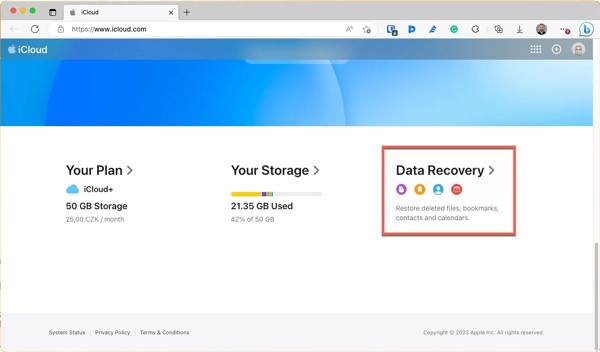
Seç Veri Kurtarma seçeneğini seçin ve tıklayın Takvimleri Geri Yükle
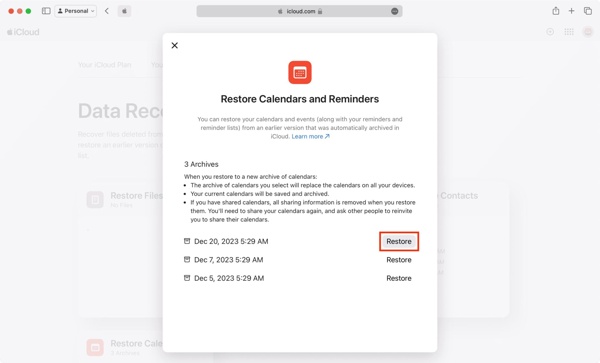
Ardından Eski haline getirmek Silinen hatırlatıcıların bulunduğu arşivin yanındaki butona tıklayın.
Not:
Silinen hatırlatıcıların Hatırlatıcı uygulamasına geri dönüp dönmediğini kontrol edin. Dönmüyorsa, açık olduğundan emin olun Hatırlatmalar Ayarlar uygulamasındaki iCloud ekranında.
Hatırlatıcılar iCloud Yedeklemesinden Nasıl Geri Yüklenir
git Genel senin içinde Ayarlar uygulamayı seçin ve iPhone'u Aktarın veya Sıfırlayın veya Sıfırla.
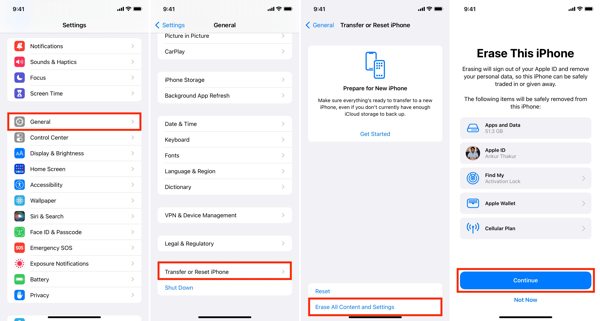
Musluk Tüm İçeriği ve Ayarları Silve istendiğinde Apple Kimliği parolanızı veya iPhone parolanızı girin. Ardından Devam et Cihazınızı sıfırlamaya başlamak için.
İşlem tamamlandığında iPhone'unuz yeniden başlatılacak Merhaba ekran. Yeni bir cihaz olarak ayarlayın. Kararlı bir Wi-Fi ağına bağlayın.
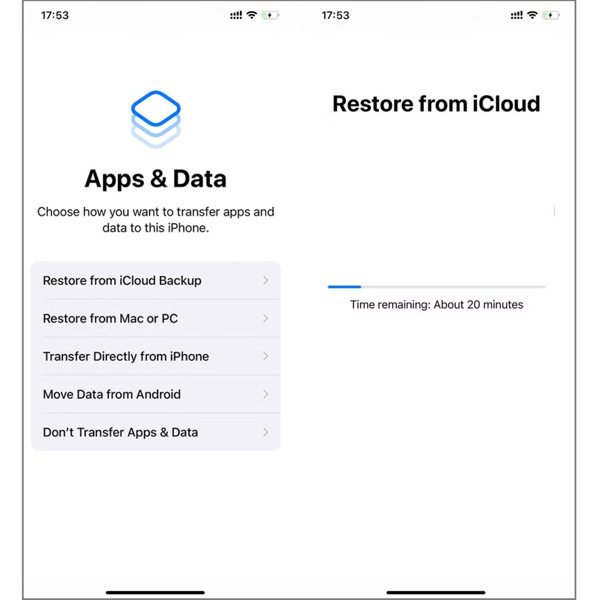
Seçmek iCloud Yedeklemesinden Geri Yükleme üzerinde Uygulamalar ve Veriler ekran. iCloud hesabınıza giriş yapmak için Apple Kimliğinizi ve parolanızı girin. Ardından doğru iCloud yedekleme dosyasını seçin.
Kurulum sürecini tamamlayın ve silinen hatırlatıcıları iPhone'unuzda kurtarın.
Bölüm 3: E-postadan Silinen Hatırlatıcıları Kurtarma
Tüm Hatırlatıcıların bir e-posta hesabı altında saklandığını biliyor muydunuz? iPhone'unuzdaki e-posta hesabını değiştirdiyseniz, Hatırlatıcı başka bir e-posta hesabına kaydedilmiş olabilir. Yeni bir hesapta oturum açtığınızda, Hatırlatıcı senkronizasyonunu açmadıysanız eski Hatırlatıcılar gizlenecektir. Yani, silinen Hatırlatıcıları yalnızca Hatırlatıcı senkronizasyonunu etkinleştirerek kurtarabilirsiniz. Adımlara bakalım.
iPhone'unuza gidin Ayarlar uygulama.
Şuna dokunun: Posta, Kişiler, Takvimler.
Rastgele bir hesap seçip dokunun. Ardından, Hatırlatıcılar'ı kontrol edin ve etkin değilse etkinleştirin.
Hatırlatıcıları birleştirip birleştirmeyeceğinizi soran bir açılır pencere göreceksiniz: dokunun Birleştir.
Diğer hesapları kontrol edin ve Hatırlatıcıları birleştirin. Her hesapta oluşturduğunuz tüm hatırlatıcılar, Hatırlatma uygulama.
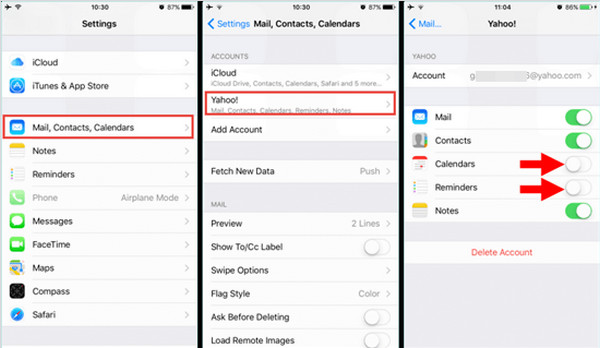
Çözüm
Bu kılavuz size birden fazla yöntem anlattı iPhone'unuzda silinen hatırlatıcıları kurtarın veya iPad. Uygun bir yöntem seçip adımlarımızı takip ederek kaybolan hatırlatıcılarınızı geri alabilirsiniz. imyPass iPhone Veri Kurtarma Yedekleme olmadan hatırlatma kurtarma için en iyi seçenektir.
Sıcak Çözümler
-
Verileri Kurtar
- WhatsApp'tan Bir Kez Fotoğrafı Görüntüle
- Mobil Cihazlarda Silinen TikTok Videolarını Kurtarma
- Silinen Facebook Fotoğrafını Kurtar
- Viber Mesajlarını, Fotoğraflarını vb. Kurtarın.
- Silinen Snapchat Fotoğraflarını Kurtar
- En İyi 5 Kişi Kurtarma Uygulaması
- Silinen Discord Mesajlarını Kurtarın
- AppGeeker iOS Veri Kurtarma İncelemesi
- DFU Modundan Verileri Kurtarın
- iPhone Yedeklemesi Geri Yüklenemiyor
-
iOS'un kilidini aç
-
iOS İpuçları
-
Şifre İpuçları
iPhone Veri Kurtarma
Silinen veya Kaybolan iPhone Verilerini Kurtarın
Ücretsiz indirin Ücretsiz indirin
